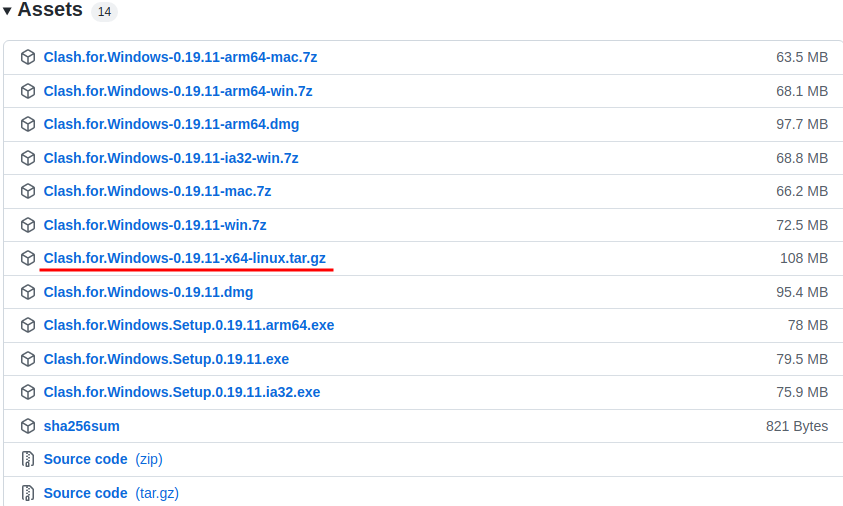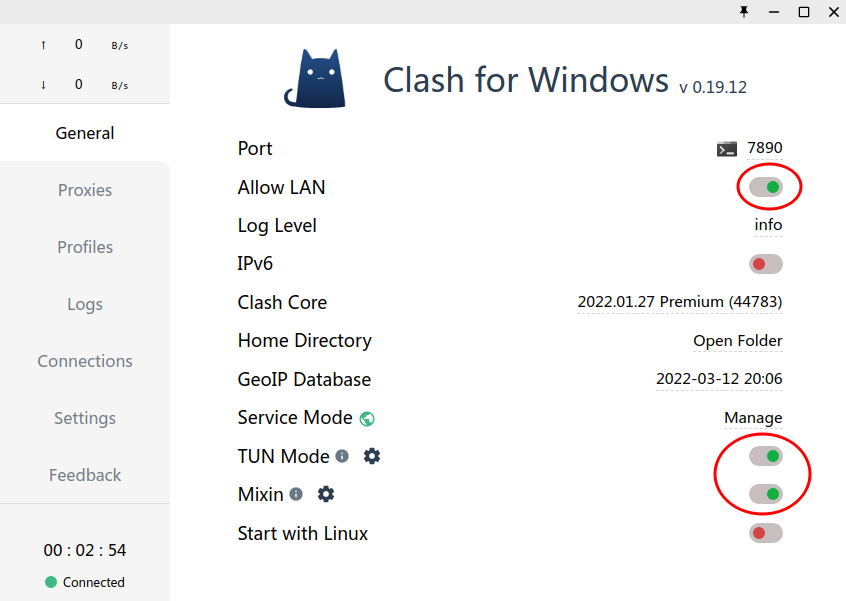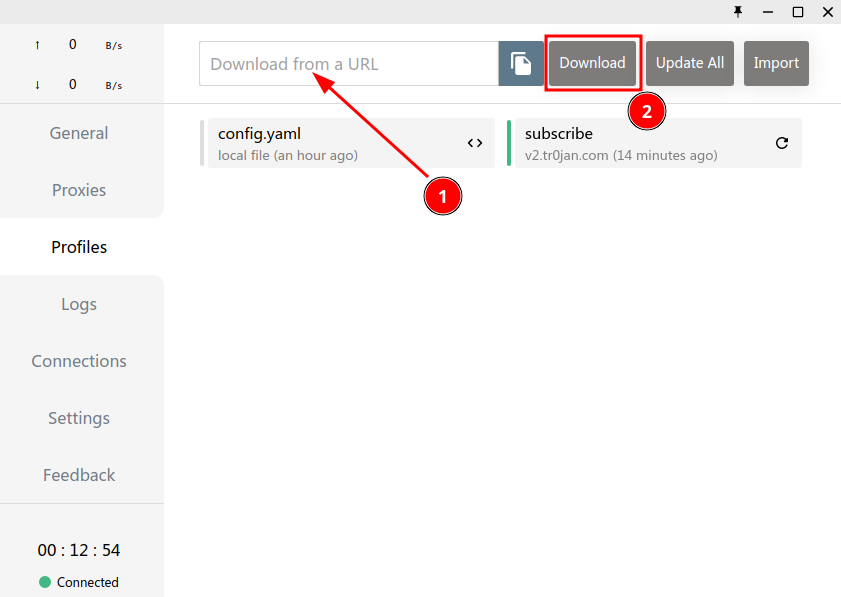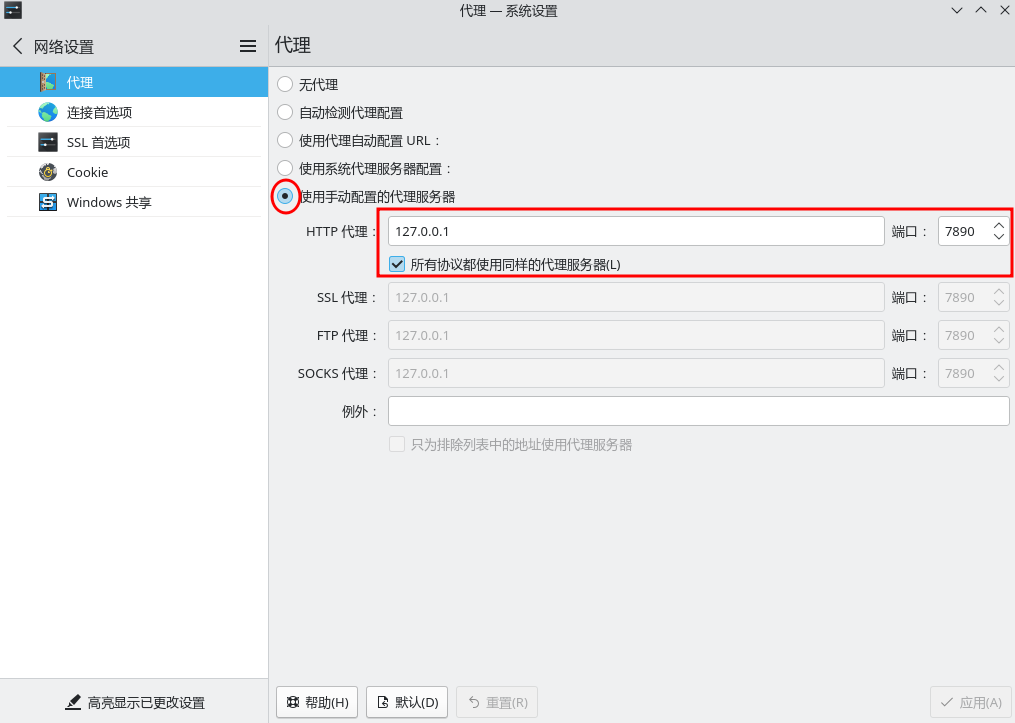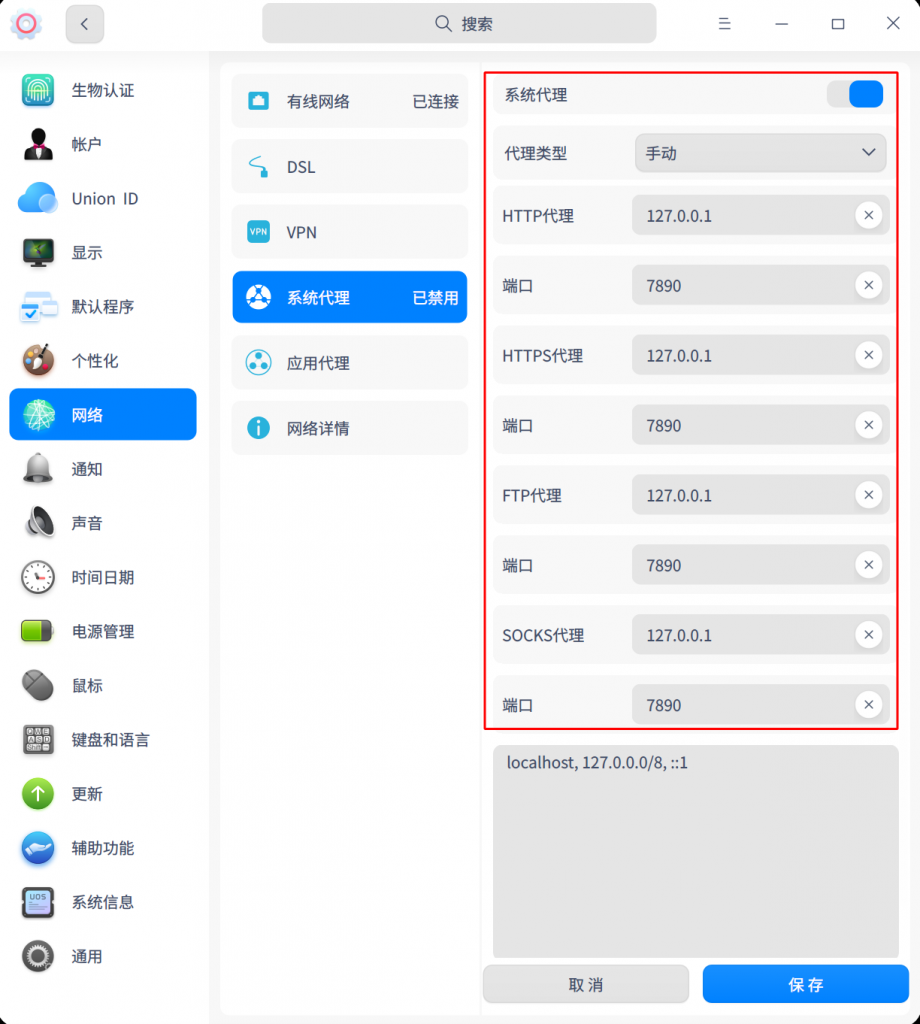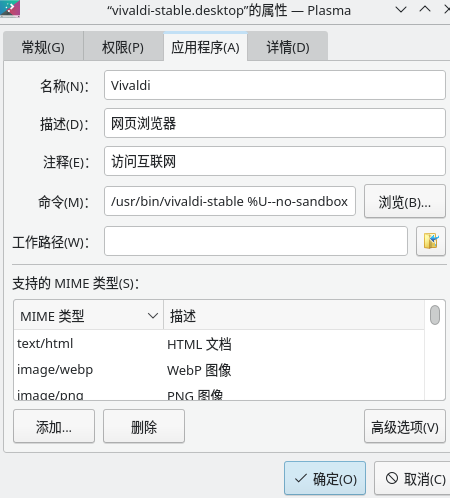┌──(zhong㉿kali)-[~]
└─$ pwd
/home/zhong
┌──(zhong㉿kali)-[~]
└─$ cd /home/zhong/桌面
┌──(zhong㉿kali)-[~/桌面]
└─$ date
2022年 03月 12日 星期六 17:38:36 CST
┌──(zhong㉿kali)-[~/桌面]
└─$ reboot
┌──(zhong㉿kali)-[~/桌面]
└─$ poweroff
┌──(zhong㉿kali)-[~/桌面]
└─$ ps aux
USER PID %CPU %MEM VSZ RSS TTY STAT START TIME COMMAND
root 1 0.0 0.0 166656 11672 ? Ss 07:49 0:01 /sbin/init splash
root 2 0.0 0.0 0 0 ? S 07:49 0:00 [kthreadd]
root 3 0.0 0.0 0 0 ? I< 07:49 0:00 [rcu_gp]
root 4 0.0 0.0 0 0 ? I< 07:49 0:00 [rcu_par_gp]
root 6 0.0 0.0 0 0 ? I< 07:49 0:00 [kworker/0:0H-events_highpri]
zhong 19526 0.8 1.1 708520 185596 ? Sl 17:17 0:06 /opt/qqmusic/qqmusic
zhong 19530 0.0 0.2 198816 43936 ? S 17:17 0:00 /opt/qqmusic/qqmusic --type=zygote
zhong 19532 0.0 0.0 198816 7228 ? S 17:17 0:00 /opt/qqmusic/qqmusic --type=zygote
zhong 20552 14.8 0.9 803760 154964 ? Sl 17:30 0:00 /home/zhong/opt/foxitsoftware/foxitreader/FoxitReader /home/zhong/下载/LinuxProbe.pdf
zhong 20609 0.0 0.0 11040 3376 pts/1 R+ 17:31 0:00 ps aux
┌──(zhong㉿kali)-[~]
└─$ ps aux | grep qqmusic
zhong 6412 4.7 1.2 741720 204572 ? Sl 13:51 0:01 /opt/qqmusic/qqmusic
zhong 6416 0.0 0.2 198820 43192 ? S 13:51 0:00 /opt/qqmusic/qqmusic --type=zygote
zhong 6418 0.0 0.0 198820 7232 ? S 13:51 0:00 /opt/qqmusic/qqmusic --type=zygote
┌──(zhong㉿kali)-[~/桌面]
└─$ kill 6412
──(zhong㉿kali)-[~/桌面]
└─$ pidof qqmusic
19674 19630 19613 19604 19563 19558 19554 19532 19530 19526 4595 4593
┌──(zhong㉿kali)-[~/桌面]
└─$ killall qqmusic
┌──(zhong㉿kali)-[~/桌面]
└─$ pidof qqmusic
┌──(zhong㉿kali)-[~/桌面]
└─$
┌──(zhong㉿kali)-[~/桌面]
└─$ top
top - 17:47:01 up 9:57, 3 users, load average: 0.47, 0.64, 0.60
任务: 304 total, 1 running, 303 sleeping, 0 stopped, 0 zombie
%Cpu(s): 0.3 us, 0.4 sy, 0.0 ni, 99.2 id, 0.0 wa, 0.0 hi, 0.1 si, 0.0 st
MiB Mem : 15998.8 total, 8450.0 free, 3915.7 used, 3633.1 buff/cache
MiB Swap: 976.0 total, 976.0 free, 0.0 used. 11544.5 avail Mem
进程号 USER PR NI VIRT RES SHR %CPU %MEM TIME+ COMMAND
19279 root 20 0 0 0 0 I 4.0 0.0 0:26.58 kworker/u32:3-phy0
20321 zhong 20 0 874048 130580 102356 S 3.0 0.8 0:13.92 konsole
1109 root 20 0 424316 106628 71592 S 1.3 0.7 4:34.43 Xorg
1489 zhong 20 0 1592516 159100 108428 S 1.3 1.0 3:09.11 kwin_x11
19506 root 20 0 0 0 0 I 1.0 0.0 0:23.45 kworker/u32:2-phy0
2098 zhong 20 0 2670476 210428 125148 S 0.3 1.3 0:41.45 Web Content
10867 zhong 20 0 424252 107840 33812 S 0.3 0.7 0:13.04 Freewb
20997 zhong 20 0 11768 4128 3212 R 0.3 0.0 0:00.16 top
1 root 20 0 166656 11676 8396 S 0.0 0.1 0:01.24 systemd
2 root 20 0 0 0 0 S 0.0 0.0 0:00.01 kthreadd
3 root 0 -20 0 0 0 I 0.0 0.0 0:00.00 rcu_gp
4 root 0 -20 0 0 0 I 0.0 0.0 0:00.00 rcu_par_gp
┌──(zhong㉿kali)-[~/桌面]
└─$ ifconfig
eth0: flags=4163<UP,BROADCAST,RUNNING,MULTICAST> mtu 1500
inet 192.168.31.37 netmask 255.255.255.0 broadcast 192.168.31.255
inet6 fe80::42b0:76ff:fe47:6d71 prefixlen 64 scopeid 0x20<link>
ether 40:b0:76:47:6d:71 txqueuelen 1000 (Ethernet)
RX packets 465827 bytes 510690756 (487.0 MiB)
RX errors 0 dropped 869 overruns 0 frame 0
TX packets 283690 bytes 23926345 (22.8 MiB)
TX errors 0 dropped 0 overruns 0 carrier 0 collisions 0
lo: flags=73<UP,LOOPBACK,RUNNING> mtu 65536
inet 127.0.0.1 netmask 255.0.0.0
inet6 ::1 prefixlen 128 scopeid 0x10<host>
loop txqueuelen 1000 (Local Loopback)
RX packets 148 bytes 10668 (10.4 KiB)
RX errors 0 dropped 0 overruns 0 frame 0
TX packets 148 bytes 10668 (10.4 KiB)
TX errors 0 dropped 0 overruns 0 carrier 0 collisions 0
wlan0: flags=4099<UP,BROADCAST,MULTICAST> mtu 1500
ether 1e:46:31:ae:27:31 txqueuelen 1000 (Ethernet)
RX packets 0 bytes 0 (0.0 B)
RX errors 0 dropped 0 overruns 0 frame 0
TX packets 0 bytes 0 (0.0 B)
TX errors 0 dropped 0 overruns 0 carrier 0 collisions 0
┌──(zhong㉿kali)-[~/桌面]
└─$ uname -a
Linux kali 5.16.0-kali3-amd64 #1 SMP PREEMPT Debian 5.16.11-1kali1 (2022-03-03) x86_64 GNU/Linux
┌──(zhong㉿kali)-[~/桌面]
└─$ uptime
17:50:52 up 10 min, 3 users, load average: 0.77, 0.68, 0.61
┌──(zhong㉿kali)-[~/桌面]
└─$ free -h
total used free shared buff/cache available
内存: 15Gi 3.8Gi 8.2Gi 108Mi 3.5Gi 11Gi
交换: 975Mi 0B 975Mi
┌──(zhong㉿kali)-[~/桌面]
└─$ who
zhong tty7 2022-03-12 07:49 (:0)
zhong pts/0 2022-03-12 07:50 (:0)
zhong pts/1 2022-03-12 17:29 (:0)
┌──(zhong㉿kali)-[~/桌面]
└─$ last
zhong pts/1 :0 Sat Mar 12 17:29 still logged in
zhong pts/1 :0 Sat Mar 12 12:15 - 13:02 (00:47)
zhong pts/1 :0 Sat Mar 12 12:12 - 12:15 (00:02)
zhong pts/1 :0 Sat Mar 12 12:05 - 12:12 (00:06)
zhong pts/1 :0 Sat Mar 12 10:12 - 12:05 (01:52)
zhong pts/1 :0 Sat Mar 12 08:55 - 10:12 (01:16)
zhong pts/1 :0 Sat Mar 12 08:44 - 08:47 (00:02)
zhong pts/1 :0 Sat Mar 12 08:07 - 08:18 (00:10)
zhong pts/1 :0 Sat Mar 12 07:52 - 07:53 (00:00)
zhong pts/0 :0 Sat Mar 12 07:50 still logged in
zhong tty7 :0 Sat Mar 12 07:49 still logged in
reboot system boot 5.16.0-kali3-amd Sat Mar 12 07:49 still running
zhong pts/1 :0 Fri Mar 11 21:50 - 21:58 (00:08)
zhong pts/1 :0 Fri Mar 11 21:41 - 21:43 (00:01)
zhong pts/0 :0 Fri Mar 11 19:06 - 23:27 (04:20)
zhong tty7 :0 Fri Mar 11 19:06 - down (04:20)
reboot system boot 5.16.0-kali3-amd Fri Mar 11 19:06 - 23:27 (04:21)
zhong pts/1 :0 Fri Mar 11 18:22 - 19:05 (00:43)
zhong pts/0 :0 Fri Mar 11 18:16 - down (00:48)
zhong tty7 :0 Fri Mar 11 18:16 - down (00:48)
reboot system boot 5.15.0-kali3-amd Fri Mar 11 18:16 - 19:05 (00:49)
zhong pts/0 :0 Fri Mar 11 18:15 - crash (00:01)
zhong tty7 :0 Fri Mar 11 18:15 - crash (00:01)
reboot system boot 5.15.0-kali3-amd Fri Mar 11 18:15 - 19:05 (00:50)
zhong pts/0 :0 Fri Mar 11 18:13 - crash (00:01)
zhong tty7 :0 Fri Mar 11 18:13 - crash (00:01)
reboot system boot 5.15.0-kali3-amd Fri Mar 11 18:13 - 19:05 (00:51)
wtmp begins Fri Mar 11 18:13:37 2022
┌──(zhong㉿kali)-[~/桌面]
└─$ history
1 sudo dpkg -i /home/zhong/下载/freewb_1.1.0_amd64.deb
2 sudo apt install -f
3 sudo dpkg -i /home/zhong/下载/freewb_1.1.0_amd64.deb
4 sudo dpkg -i /home/zhong/下载/libindicator3-7_0.5.0-2_amd64.deb
5 sudo apt install -f
6 sudo dpkg -i /home/zhong/下载/libindicator3-7_0.5.0-2_amd64.deb
7 sudo dpkg -i /home/zhong/下载/libappindicator3-1_0.4.92-3.1_amd64.deb
8 sudo apt install -f
9 sudo dpkg -i /home/zhong/下载/libappindicator3-1_0.4.92-3.1_amd64.deb
10 sudo dpkg -i /home/zhong/下载/baidunetdisk_3.5.0_amd64.deb
11 sudo dpkg -i /home/zhong/下载/microsoft-edge-stable_99.0.1150.36-1_amd64.deb
12 sudo dpkg -i /home/zhong/下载/google-chrome-stable_current_amd64.deb
13 sudo dpkg -i /home/zhong/下载/有道云笔记-7.0.8-amd64-web.deb
14 sudo dpkg -i /home/zhong/下载/weixin_2.1.2_amd64.deb
15 sudo dpkg -i /home/zhong/下载/linuxqq_2.0.0-b2-1089_amd64.deb
16 sudo dpkg -i /home/zhong/下载/com.xunlei.download_1.0.0.1_amd64.deb
17 sudo dpkg -i /home/zhong/下载/todesk_4.1.0_amd64.deb
18 sudo dpkg -i /home/zhong/下载/vivaldi-stable_5.1.2567.57-1_amd64.deb
19 sudo dpkg -i /home/zhong/下载/opera-stable_84.0.4316.31_amd64.deb
20 sudo dpkg -i /home/zhong/下载/wps-office_11.1.0.10920_amd64.deb
21 sudo dpkg -i /home/zhong/下载/virtualbox-6.1_6.1.32-149290_Debian_bullseye_amd64.deb
22 sudo apt install -f
──(zhong㉿kali)-[~]
└─$ cd /home/zhong/桌面
┌──(zhong㉿kali)-[~/桌面]
└─$ pwd
/home/zhong/桌面
┌──(zhong㉿kali)-[~/桌面]
└─$ cd ~
┌──(zhong㉿kali)-[~]
└─$
┌──(zhong㉿kali)-[~]
└─$ cd -
~/桌面
┌──(zhong㉿kali)-[~/桌面]
└─$ ls
aisikao.tar.bz2 Clash.for.Windows-0.19.11-x64-linux.tar.gz FileZilla_3.58.0_x86_64-linux-gnu.tar.bz2 virtualbox.desktop
aisikao.tar.gz cn.com.10jqka.desktop FoxitReader.desktop wps-office-prometheus.desktop
clash com.xunlei.download.desktop nihao.txt
┌──(zhong㉿kali)-[~/桌面]
└─$ ls -al
总用量 125180
drwxr-xr-x 3 zhong zhong 4096 3月 12 12:42 .
drwxr-xr-x 26 zhong zhong 4096 3月 12 17:58 ..
-rw-r--r-- 1 zhong zhong 274 3月 12 12:26 aisikao.tar.bz2
-rw-r--r-- 1 zhong zhong 260 3月 12 12:26 aisikao.tar.gz
drwxr-xr-x 2 zhong zhong 4096 3月 12 12:25 clash
-rwxrwxrwx 1 zhong zhong 113179925 3月 9 17:50 Clash.for.Windows-0.19.11-x64-linux.tar.gz
-rwxrwxrwx 1 root root 394 3月 11 21:42 cn.com.10jqka.desktop
-rw-r--r-- 1 zhong zhong 299 3月 11 21:35 com.xunlei.download.desktop
-rw-r--r-- 1 zhong zhong 50 3月 11 18:13 .directory
-rwxrwxrwx 1 zhong zhong 14955708 3月 8 15:36 FileZilla_3.58.0_x86_64-linux-gnu.tar.bz2
-rwx------ 1 zhong zhong 374 3月 12 08:47 FoxitReader.desktop
-rw-r--r-- 1 zhong zhong 25 3月 12 10:22 nihao.txt
lrwxrwxrwx 1 zhong zhong 42 3月 11 22:00 virtualbox.desktop -> /usr/share/applications/virtualbox.desktop
-rwxr-xr-x 1 zhong root 445 3月 11 18:28 wps-office-prometheus.desktop
┌──(zhong㉿kali)-[~/桌面]
└─$ cat /home/zhong/桌面/nihao.txt
中华人民共和国
┌──(zhong㉿kali)-[~/桌面]
└─$ more /home/zhong/桌面/huangdiyinfujing.txt
寰宇蕴神魔,天地分正邪,道亦化阴阳,善恶溯根源。
盘古辟洪荒,神山创世。伏羲划乾坤,薪火传承。女娲定四极,五色中枢。俱如神农正道,善志济世,法出璇玑。
神鼎九宫,宇宙开泰,五洲八荒,道居中央,厚德黄宫。
象画六爻,忠善慈极。阴阳各半,奸佞为恶,福祸始源。
宝鼎神策,《河图》《洛书》,《问天》真经,世间善恶,何抑何扬?
人者神嗣,蚩尤魔附。洪荒退疏浚,寒纪消开化。昆北幽陵,蚩兽残忍,喜食妇幼,窃铁霸盐,工技阴诡。昆西流沙,狡猾奸诈,精画鬼符,愚善众民,皆多屠役。昆南交险,炎
烈私恶,汪洋掠贝,西陵劫丝,欺物骗财。昆东蟠木,狄犹贪婪,人兽混交,漠视杀戮,愚顽不灵。无通神之明德。
昆仑有鹏,幼而俘驯,背车乘风,巨翅九州。南炎有龙,幼而俘驯,缰车指南,展翼■山。北冥有鲲,燃灯驯之,缰舟计里,汪洋可游。帝者天成,仁德五方,得以治世理界。
诸世万般,何为首道?传承优进,天之大道。天帝四面,五方合德。太师大监,舟车九州。雷霆巡天,义传善世。
伏羲女娲仁德,神农药师天道,人世主正气,万古圣王。顺天有五善,武治神慧理,悟之者睿,五善在行,大同于天。善不习武,后嗣无富。慧不理治,神族福损化奴。
传世有五赞,志勇美德仁,修之者圣,五赞合心,造福于人。赞不养勇,人文堕渊。德不强志,魔族恶资灭世。
山海有五贼,犹兽鬼魔妖,猎之者昌。五贼巨罪,遗祸千世。贼不除犹,九宫尽失。鬼魔不灭,四极重绝灾陷。
宇宙在乎手,善恶塑乎心,万化生乎身,神魔战乎志。
神性天也,天性人也,人心机也。立天圣道,以定人也。神机阴阳,世道煌煌。神魔力博,生必战存,灵媒润世。
魔性鬼也,鬼蛮犹狄,犹心豺质。狡猾邪道,嗜杀人也,魔计阴阴,寰宇凄凄。
蚩尤部族,欺世好战,永触杀伐。
天发杀机,斗转星移;地发杀机,龙蛇起陆;人发杀机,天地反复;天人合发,万化定基。神正魔邪,先杀者祥。
塑神午未,通天贯地主干合者,为阳为正,为公为义。为万物灵修者枢玑也。人性之通达,皆圣王贤臣神机也。
五元置治,山海疆域开化启蒙,井田都师九州安靖。昆仑须弥祖庭四面,中央尊土厚生,亿民繁衍,天道好生。
人兽相战,蚩犹蛮狄狡猾顽冥,魔性残暴滥杀民孺。山海八荒生灵涂炭,盗贼北冥猖獗。华夏沦落,遗祸千年。蚩犹身死,其族未灭。魑魅魍魉,八十兽类。其心必异,其志必恶
。巫酋沐浴,《连山》《归藏》,占卜弗吉,夕惕若厉。
祈神祷灵,感预宙事,古今未来。千数年间,杀戮屠城,惨绝人寰。遥知灾祸,百世警惕,华夏戒之,应有裨益。
东洲涿鹿,井田荒芜。西洲愚善,都师尽丧。中洲阪泉,俱如魔杀。北冥冀州,兽毁桑梓。鬼据九洲,千年浩劫,亡邦灭种,万国妖畜。圣人难现,瞽民漠视,死无觉醒。
蚩犹狡猾,魔族古生,残害掠劫,暴戾奴杀,极尽恶罪。暂灭蚩犹,其部甚众,不忍灭绝,酋族配役,刑发北冥。
东遣青帝,布化木德,合婚方雷,徙海东荒,教化双洲;西遣白帝,布化金德,合婚嫘祖,徙山西荒,教化双洲;南遣炎帝,布化火德,合婚彤鱼,徙海南荒,教化合三洲;北遣
玄帝,布化水德,合婚嫫母,徙山北荒,教化双洲。十妃安乾坤,百官治八荒,千古神胜战魔,万世征争享太平。
性有巧拙,可以伏藏。九窍之邪,在乎三要,善神武伐。三要之首在于善,善之根基在武。屠魔伐鬼,可以动静。
火生于木,祸发必克;奸生于国,时动必溃。《连山》首戒在除奸,《归藏》宗旨在指佞。知之修炼,谓之圣人。草有指佞,鼓有鸣奸。蚩犹遗族,阴谋隐患,五洲鬼妖,贻害万
年。
阴含阳内,弗如相对。阴有正邪,阳分善恶。阴者隐匿秘谋,阳者显明画算。阴谋善正为德,阳谋恶邪为罪。再战蚩犹魔兽遗祸而得其志者,可知阴谋合化之妙,此谓《阴符》。
百二天官,甲子神职,阴阳半数。幽冥魔兽,世代侵袭,卷土杀伐。大监没落,神阴消殆。奸阴丛生,蚩犹重现。
神族屠魔,自保救世。知武不用,狡猾祸害。犹兽侵噬亿民,积血累罪。天生天杀,道之理也。天地万物之盗,万物人之盗,人万物之盗。盗贼戎财,三盗既宜,三才既安。
故曰食其时,百骸理;动其机,万化安;猎其富,盗贼弱。此圣化之道。人知其神之神,不知不神之所以神也。
日月有数,大小有定,圣功生焉,神明出焉,屠魔贷之。其盗机也,天下莫能见,莫能罔知。君子罔之固穷,小人罔之轻命。瞽者善听,聋者善视。绝利一源,用师十倍。三返昼
夜,用师万倍。蚩役九黎,犹奴三苗,善勿忍于恶。
心生于物,死于物,机在目,纲为武,善莫愚。
天之无恩而大恩生,迅雷烈风莫不蠢然。神仙善阴阳,至乐性余,至静性廉。天之至私,用之至公,家脉鼎传。
禽之制在气,兽之制在血。生者死之根,死者生之根。恩生犹害,魔害消恩。愚人以天地文理圣,我以时物文理哲。人以愚虞圣,我以不愚虞圣;人以期其圣,我以不期其圣。故
日:沉水入火,自取灭亡。魔兽不除,云门失音。
幼学早磨砺,十五可得志。三十统天下,十五重奢慵。二八始盛世,轩辕导舟车。丝玉烹铜铁,肇字新文明。
自然之道阴静,故天地万物生。天地之道隐浸,故阴隐胜阳显,阴阳相推而变化顺矣,是故圣人知自然之道不可违。因而制之,至静之道,律历所不能契。爰有奇器,是生万象,
八卦甲子,神机鬼藏。阴阳相胜之术,昭昭乎进乎象矣。
中央神族辱命失期,蚩犹魔族复苏有时。《连山》《归藏》失传,人间无德乱世。今传阴符经典,圣天识藏神道,有志者得之。奇志思神族复兴,末世可济世救民,乾坤进化之大
--More--(99%)
┌──(zhong㉿kali)-[~/桌面]
└─$ head -n 10 /home/zhong/桌面/huangdiyinfujing.txt
寰宇蕴神魔,天地分正邪,道亦化阴阳,善恶溯根源。
盘古辟洪荒,神山创世。伏羲划乾坤,薪火传承。女娲定四极,五色中枢。俱如神农正道,善志济世,法出璇玑。
神鼎九宫,宇宙开泰,五洲八荒,道居中央,厚德黄宫。
象画六爻,忠善慈极。阴阳各半,奸佞为恶,福祸始源。
宝鼎神策,《河图》《洛书》,《问天》真经,世间善恶,何抑何扬?
┌──(zhong㉿kali)-[~/桌面]
└─$ tail -n 3 /home/zhong/桌面/huangdiyinfujing.txt
自然之道阴静,故天地万物生。天地之道隐浸,故阴隐胜阳显,阴阳相推而变化顺矣,是故圣人知自然之道不可违。因而制之,至静之道,律历所不能契。爰有奇器,是生万象,八卦甲子,神机鬼藏。阴阳相胜之术,昭昭乎进乎象矣。
中央神族辱命失期,蚩犹魔族复苏有时。《连山》《归藏》失传,人间无德乱世。今传阴符经典,圣天识藏神道,有志者得之。奇志思神族复兴,末世可济世救民,乾坤进化之大道永焉。
┌──(zhong㉿kali)-[~/桌面]
└─$ wc -lwc /home/zhong/桌面/huangdiyinfujing.txt
71 36 6515 /home/zhong/桌面/huangdiyinfujing.txt
┌──(zhong㉿kali)-[~/桌面]
└─$ wc -c /home/zhong/桌面/huangdiyinfujing.txt
6515 /home/zhong/桌面/huangdiyinfujing.txt
┌──(zhong㉿kali)-[~/桌面]
└─$ wc -l /home/zhong/桌面/huangdiyinfujing.txt
71 /home/zhong/桌面/huangdiyinfujing.txt
┌──(zhong㉿kali)-[~/桌面]
└─$ wc -w /home/zhong/桌面/huangdiyinfujing.txt
36 /home/zhong/桌面/huangdiyinfujing.txt
┌──(zhong㉿kali)-[~/桌面]
└─$ stat /home/zhong/桌面/huangdiyinfujing.txt
文件:/home/zhong/桌面/huangdiyinfujing.txt
大小:6515 块:16 IO 块:4096 普通文件
设备:fe00h/65024d Inode:3940849 硬链接:1
权限:(0644/-rw-r--r--) Uid:( 1000/ zhong) Gid:( 1000/ zhong)
最近访问:2022-03-12 18:08:17.664795292 +0800
最近更改:2022-03-12 18:07:48.384831887 +0800
最近改动:2022-03-12 18:07:48.384831887 +0800
创建时间:2022-03-12 18:07:39.292843342 +0800